
読書やゲームで毎日使っているSonyのXperia Z Ultraですが、画面サイズが大きいので片手で使うのは少々大変です。普段は必要なら両手を使うのであまり気になりませんが、電車で立っているようなときはちょっとつらい。
でも、先日のAMNのイベントでWindows Phone応援団の伊藤さんにいいアプリを教えてもらいました。それが「戻るボタン」です。
戻るボタン (root不要) – Google Play の Android アプリ
名前の通り、画面上に「戻る」を置いておくことができるというすばらしくシンプルなアプリです。「戻る」のほかにも「ホーム」や「通知バー」も表示可能。表示位置はドラッグで自由に動かせます。
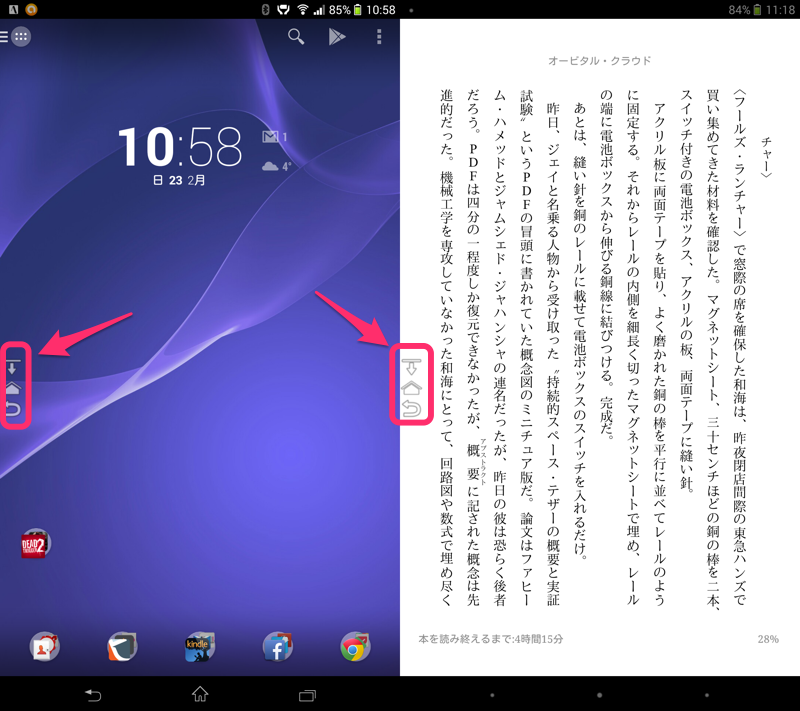
端末はいつも左手で持つので、戻るボタンを左端に置いてみました。アプリが起動していても常に表示されるのがいいですね。これで片手で保持しつつ、「戻る」や「ホーム」も使用でき、片手操作率がグンとアップしました。
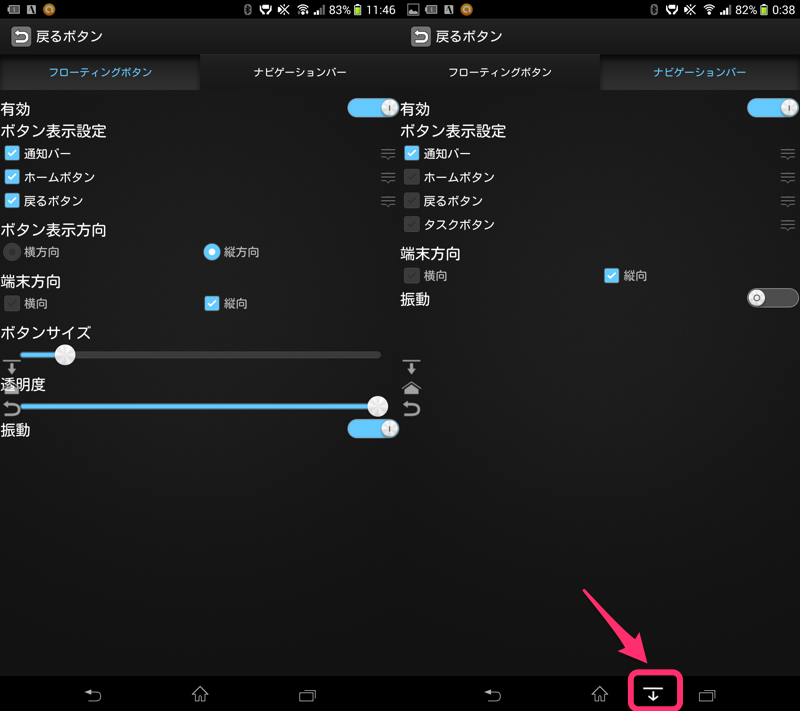
設定画面もシンプル。ボタンのサイズや透明度も指定できます。
ディスプレイの好きな位置に配置できるフローティングボタンとは別に、下部のナビゲーションバーにボタンを表示することも可能です。たとえば上図では通知バーを表示してみました。これを押すと上部からスワイプしなくても通知バーが降りてきます。この操作、大画面端末だと両手が必須なだけに便利な機能です。
この辺の話は、実は伊藤さんがPC Onlineで書かれていました。
満員電車でも安心!大型スマホを片手操作用にカスタマイズ《伊藤浩一「モバイルライフ応援日記」》
無料の会員登録が必要なので見てなかったのですが、今回見たら、すでに会員登録されてました。以前に何かで登録したのだろうか?
さて、同様のことを行えるもう少し多機能なアプリとしては「Button Savior」というアプリがあります。
Button Savior Non Root – Google Play の Android アプリ
こちらはボタンのデザインを変えられたり、タスクボタンも追加できたりします。ただ、ボタンランチャーを表示させるにワンアクション(通常は最小化されており、ボタンを押すと全部出てくる)必要なので、それを受け入れられるかどうかで評価が変わりそうです。ひょっとしたら固定できるのかもしれないけど。
そんな感じでこの「戻るボタン」あるいは「Button Savior」は大画面端末を使うなら入れておいて損はないアプリだと思います。
